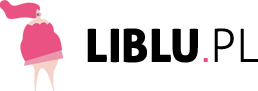Jak zrobić broszurę w Word?
Tworzenie broszur w programie Microsoft Word może być prostsze, niż się wydaje. W tym artykule dowiesz się, jak krok po kroku stworzyć profesjonalną broszurę w Wordzie. Bez względu na to, czy potrzebujesz broszury do celów marketingowych, informacyjnych czy edukacyjnych, Word oferuje wiele narzędzi, które ułatwią Ci ten proces.
1. Wybierz odpowiedni szablon
Pierwszym krokiem do stworzenia broszury w Wordzie jest wybór odpowiedniego szablonu. Word oferuje wiele gotowych szablonów broszur, które możesz dostosować do swoich potrzeb. Aby znaleźć szablony, otwórz program Word i przejdź do zakładki „Plik” na pasku narzędzi. Następnie wybierz „Nowy” i wyszukaj „Broszura” w polu wyszukiwania szablonów.
Wybierz szablon, który najlepiej pasuje do celu Twojej broszury. Możesz wybrać spośród różnych układów, kolorów i stylów, aby dopasować broszurę do swojej marki lub tematu.
2. Dostosuj szablon do swoich potrzeb
Po wybraniu szablonu możesz go dostosować do swoich potrzeb. Możesz zmieniać tekst, obrazy, kolory i układ broszury. Aby zmienić tekst, wystarczy kliknąć na odpowiednie pole tekstowe i wpisać swoje własne treści. Możesz również dodać własne obrazy, klikając na pole obrazu i wybierając odpowiedni plik z komputera.
Jeśli chcesz zmienić kolory lub układ broszury, możesz skorzystać z narzędzi formatowania w programie Word. Możesz zmieniać czcionki, rozmiary czcionek, tła i wiele innych. Pamiętaj, żeby zachować spójność wizualną i estetykę broszury.
3. Dodaj nagłówki i podpisy
Aby broszura była czytelna i łatwa do zrozumienia, ważne jest dodanie nagłówków i podpisów. Nagłówki pomogą podzielić treść broszury na sekcje, a podpisy będą służyć do opisu obrazów lub grafik.
Możesz dodać nagłówki, wybierając odpowiednie miejsce na stronie i wpisując tekst. Możesz również zmienić styl nagłówków, aby wyróżnić je na stronie. Podpisy można dodać pod obrazami, klikając na obraz i wybierając opcję „Dodaj podpis”.
4. Zadbaj o układ i estetykę
Podczas tworzenia broszury w Wordzie ważne jest dbanie o układ i estetykę. Upewnij się, że treść jest czytelna i łatwa do zrozumienia. Możesz użyć różnych narzędzi formatowania, takich jak wyrównywanie tekstu, wstawianie tabel, dodawanie kolorów i wiele innych, aby poprawić układ i estetykę broszury.
Pamiętaj również o używaniu odpowiednich czcionek i rozmiarów czcionek. Wybierz czcionki, które są czytelne i pasują do tematu broszury. Unikaj zbyt małych czcionek, które mogą być trudne do odczytania.
5. Sprawdź i popraw błędy
Przed zakończeniem tworzenia broszury w Wordzie, ważne jest sprawdzenie i poprawienie ewentualnych błędów. Przejrzyj całą broszurę, sprawdzając ortografię, gramatykę i interpunkcję. Możesz skorzystać z wbudowanego narzędzia do sprawdzania pisowni w programie Word, aby ułatwić sobie to zadanie.
Upewnij się również, że wszystkie linki i obrazy działają poprawnie. Kliknij na linki, aby sprawdzić, czy przenoszą Cię do odpowiednich stron internetowych, i upewnij się, że obrazy są wyświetlane prawidłowo.
6. Zapisz i udostępnij broszurę
Po zakończeniu tworzenia broszury w Wordzie, ważne jest zapisanie jej w odpowiednim formacie i udostępnienie jej odbiorcom. Możesz zapisać broszurę jako plik PDF, aby zachować jej formatowanie i umożliwić łatwe udostępnianie.
Aby zapisać broszurę jako plik PDF, przejdź do zakładki „Plik” na pasku narzędzi, wybierz „Zapisz jako” i wybierz format PDF z listy dostępnych formatów. Następnie wybierz miejsce, w którym chcesz zapisać plik i kliknij „Zapisz”.
Teraz możesz udostępnić swoją broszurę poprzez wysłanie jej jako załącznik do e-maila, udostępnienie na stronie internetowej lub drukowanie i rozpowszechnianie w formie papierowej.
Podsumowanie
Tworzenie broszur w programie Word może być łatwe i przyjemne, jeśli zastosujesz odpowiednie narzędzia i techniki. Pamiętaj, żeby wybrać odpowiedni szablon, dostosować go do swoich potrzeb, dodać nagłówki i
Aby utworzyć broszurę w programie Word, postępuj zgodnie z poniższymi krokami:
1. Otwórz program Word.
2. Wybierz zakładkę „Wstaw” na pasku narzędzi.
3. Kliknij przycisk „Broszura” w sekcji „Strony”.
4. Wybierz jeden z dostępnych szablonów broszur lub kliknij „Pusta broszura”, aby rozpocząć od podstaw.
5. Dostosuj zawartość broszury, dodając tekst, obrazy, nagłówki itp.
6. Zapisz broszurę, klikając „Plik” i wybierając „Zapisz jako”.
7. Wybierz miejsce docelowe i nazwę pliku, a następnie kliknij „Zapisz”.
Link tagu HTML do strony https://www.akademiamlodychnoblistow.pl/ można utworzyć w następujący sposób:
„`html
Link do Akademii Młodych Noblistów
„`
Powyższy kod HTML utworzy link, który po kliknięciu przeniesie użytkownika do strony Akademii Młodych Noblistów.